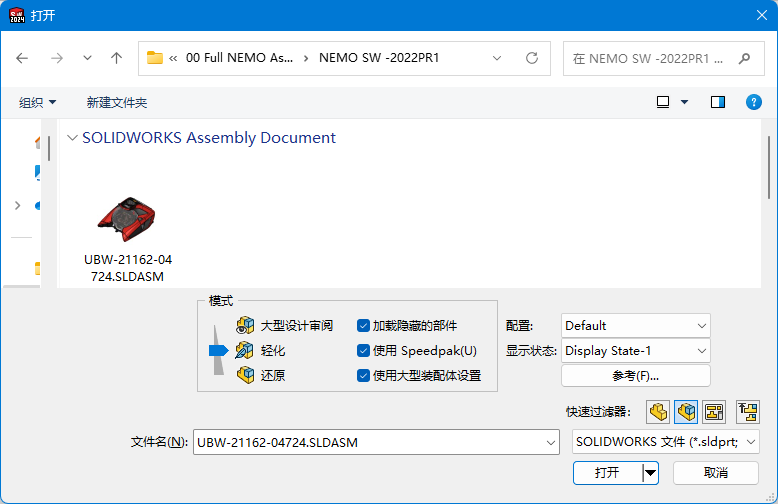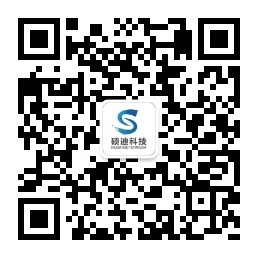这是SOLIDWORKS为应对大型装配体提供的最核心、最有效的武器。您无需加载所有零部件的全部细节,也能完成大部分设计工作。
- 轻量化模式 (Lightweight): 打开装配体时,系统只加载零部件的子集数据到内存中。这能将打开速度提升数倍,而在您需要编辑某个特定零件时,系统会自动将其解析为完全模式,做到了按需加载。
- 大型装配体模式 (Large Assembly Mode): 这是一个预设的系统设置集合。当装配体超过一定零部件数量时(默认为500),SOLIDWORKS会自动启用此模式,它会关闭一些图形密集型但非必要的功能(如实时阴影、边线显示质量等),从而释放显卡和CPU资源。